こんな人にオススメの記事です
- エクセルに挿入した画像の画質が劣化して困っている人
- エクセルに挿入した画像を元の画質に戻したい人
- エクセルをもっと便利に使いたい人
この記事では、エクセルに挿入した画像の画質が悪化してしまう場合の対処法をわかりやすく解説していきます。
エクセルに挿入した画像の画質を元の画質に戻す方法
ここからは、既にエクセルに取り込んだ画像の画質を、元の画質に戻す方法をわかりやすく解説していきます。
画質を元に戻したい画像を選択して、右上にある[図の形式]をクリックしてください。
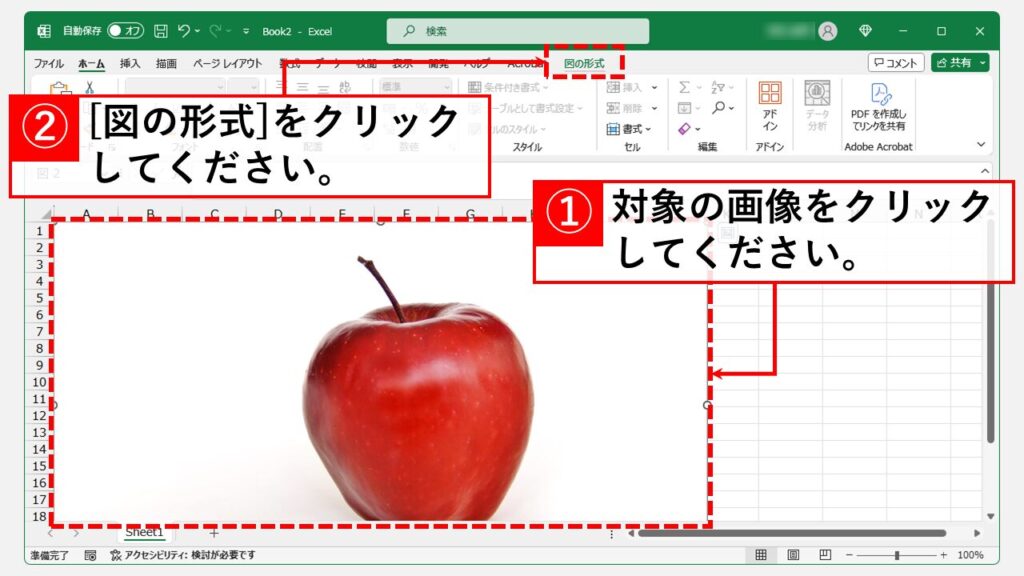
次に、[図の圧縮]アイコンをクリックしてください。
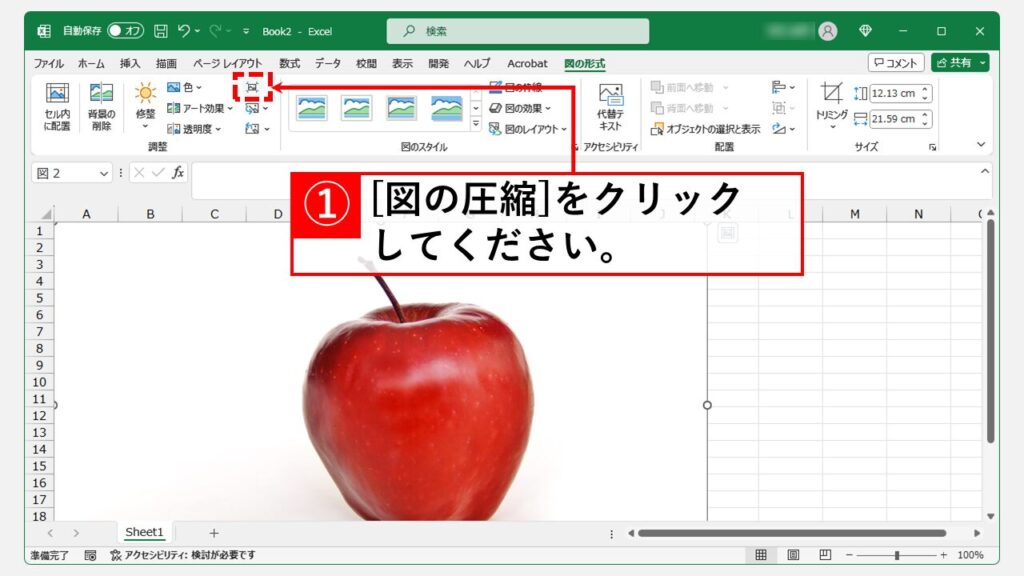
[図の圧縮]アイコンをクリックすると「画像の圧縮」と書かれたウィンドウが立ち上がります。
その中にある[高品質:元の画像の品質を保持]にチェックを入れて、右下の[OK]をクリックしてください。
これで画像の画質を元の画質に戻すことができます。
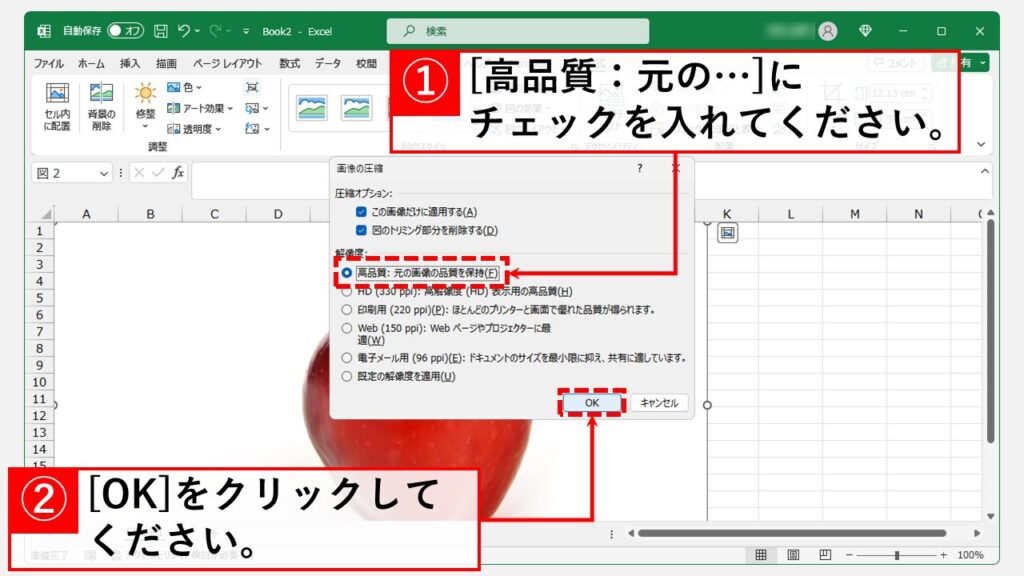
画像挿入時に元の画質を保持する方法
ここからは、画像挿入時に元の画質を保持する方法をわかりやすく解説していきます。
毎回画像を選択して設定するのが面倒な場合はこちらの設定を行うと便利です。
画像挿入時に元の画像の画質を保持しておきたいエクセルブックを開き、左上にある[ファイル]をクリックしてください。

[ファイル]をクリックするとエクセルのホーム画面が開きます。
左下にある[その他]をクリックしてください。
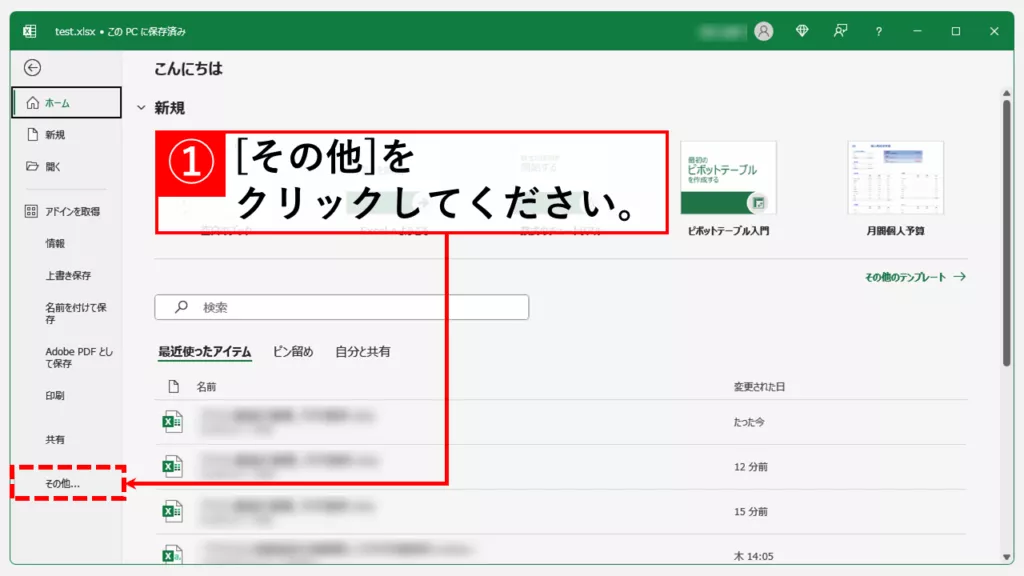
[その他]をクリックすると右に向かってメニューが展開されます。
その中にある[オプション]をクリックしてください。
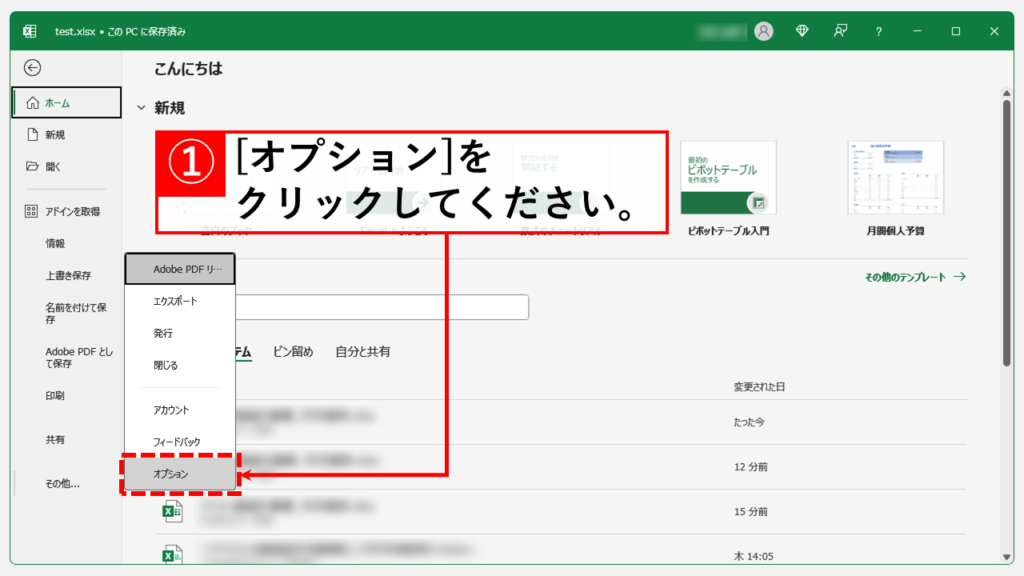
[オプション]をクリックすると「Excelのオプション」と書かれたウィンドウが立ち上がります。
左側にある[詳細設定]をクリックしてください。
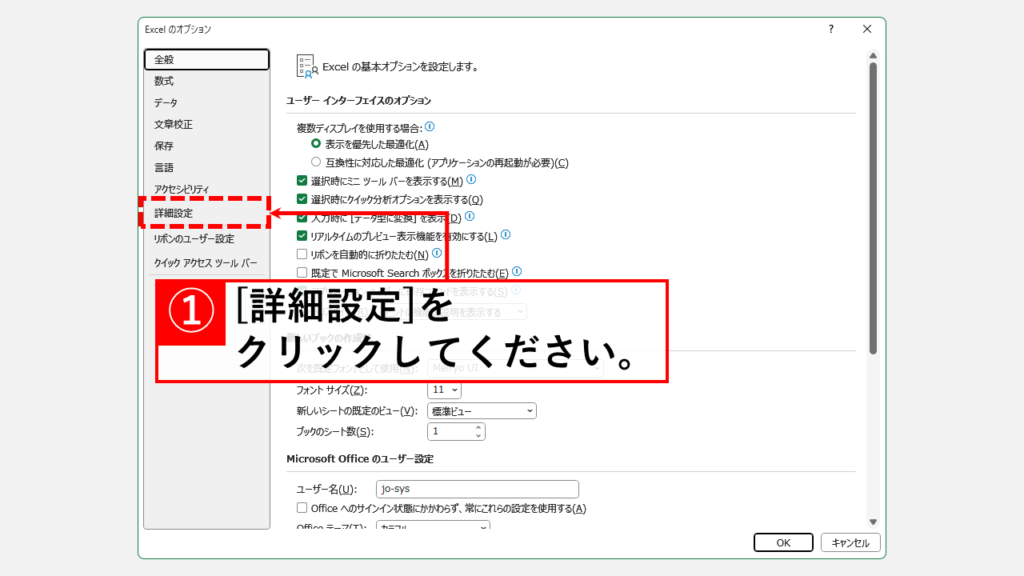
「Excelのオプション」ウィンドウの詳細設定画面を下にスクロールすると「イメージのサイズと画質(S)」と書かれた項目があります。
[ファイル内のイメージを圧縮しない(N)]にチェックを入れてください。
最後に右下の[OK]をクリックしてください。
これで、これ以降このエクセルブックに画像を挿入しても画質が自動で圧縮されず、元の画質を保ったままエクセルに取り込むことができます。
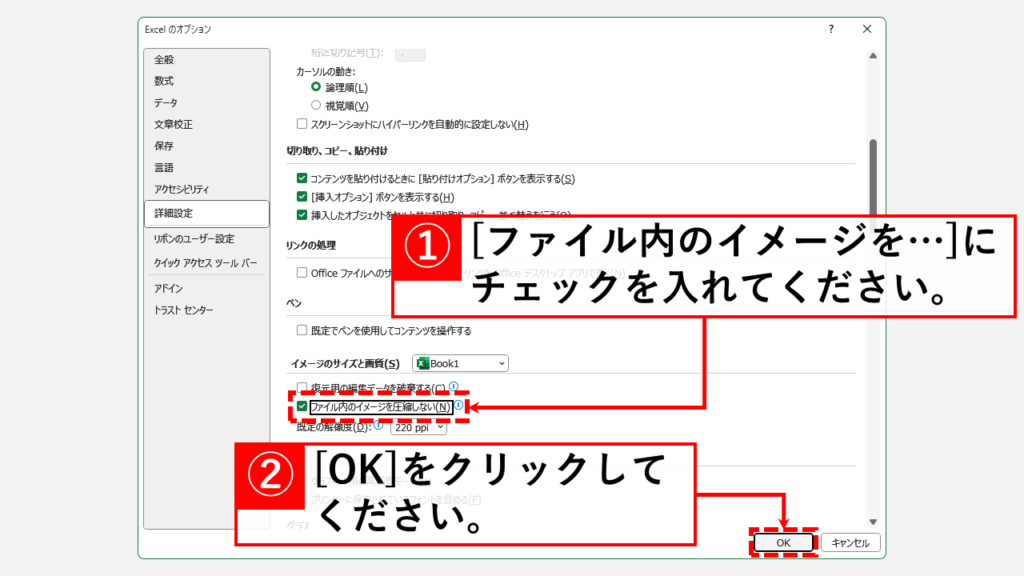
その他エクセルに関する記事
その他エクセルに関する記事はこちらです。是非御覧ください。
-

【Excel】画像をセルに埋め込む方法
こんな人にオススメの記事です 画像をセルの中に埋め込みたい人 セルの中に埋め込まれた画像を元に戻したい人 Excelでセルに画像を埋め込むと、セルの移動やサイズ変更... -



【Excel】ファイルにパスワードを設定・解除する方法|読み取り・書き込み保護
この記事では、Excelファイルにパスワードを設定・解除する方法を、実際の画面を使いながらわかりやすく解説します。 「この見積書、社外には絶対に見られたくない…」「... -



【エクセル】ハイパーリンクを簡単に解除する方法
こんな人にオススメの記事です セルのハイパーリンクを削除(解除)したい人 入力した文字が自動的にハイパーリンクになる設定を解除したい人 エクセルで作業をしている... -


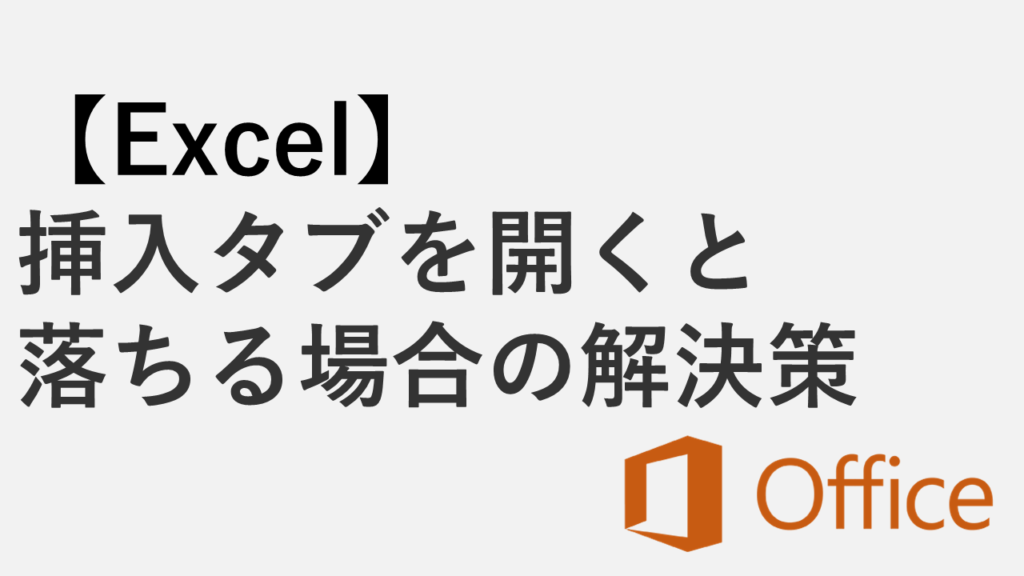
【Excel】 挿入タブを開くと落ちる/強制終了する場合の解決策
この記事では、Excel 2016で「挿入」タブを選ぶと突然ソフトが落ちる、または強制終了してしまう症状に対し、今すぐ試せる具体的な解決策を分かりやすく解説します。 「... -



【Excel】ヘッダーとフッターを設定する方法|ページ番号、日付、ファイル名など
「Excel ヘッダー ページ番号 設定方法」「Excel フッター 日付 自動更新」などでお困りではありませんか? この記事では、Excelのヘッダーとフッターに、ページ番号、... -


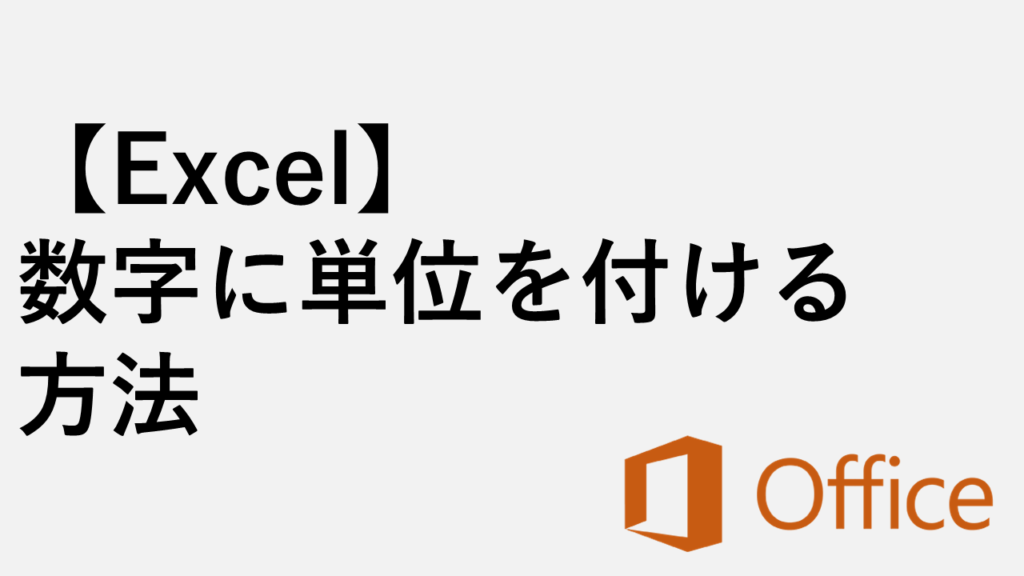
【Excel】数字に単位を付ける方法|セルの書式設定で計算できるまま「円」や「個」を表示
この記事では、Excelのセルの書式設定を使い、入力した数字に「個」や「円」などの単位を自動で表示する方法を、実際の画面を使いながら、わかりやすく解説します。 「... -



【Excel】「マクロの実行がブロックされました」と表示された場合の対処法
こんな人にオススメの記事です ダウンロードしたExcelのファイルを開いたら「セキュリティリスク このファイルのソースが信頼できないため、Microsoftによりマクロの実... -


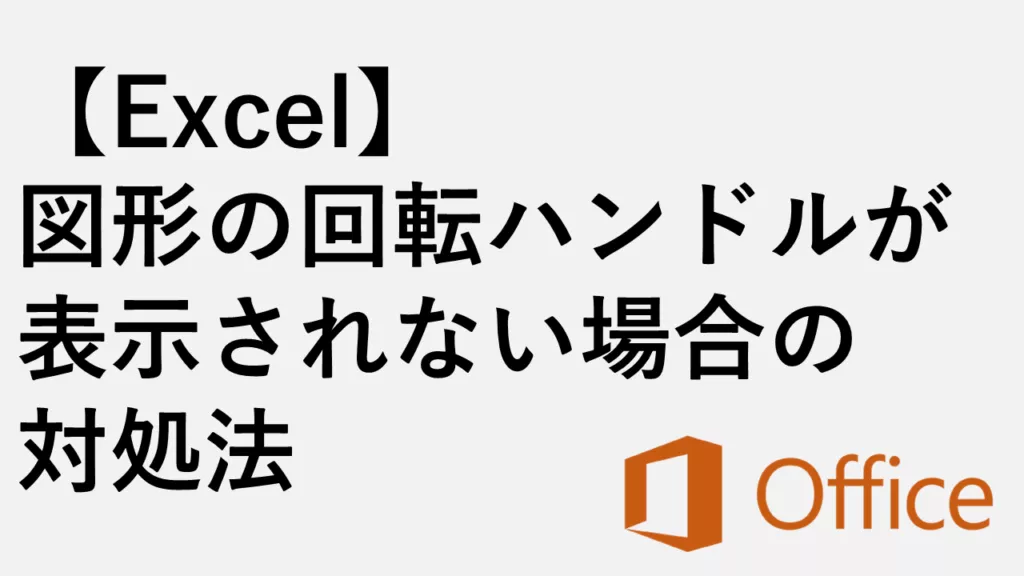
【Excel】図形の回転ハンドルが表示されない場合の対処法
この記事では、Excelで図形の回転ハンドルが表示されない場合の原因と解決方法について、実際の画面を使いながらわかりやすく解説します。 「図形を回転しようとしたの... -



【Excel】数値を千円単位、百万円単位で表示する方法|書式設定で簡単
この記事では、Excelの「セルの書式設定」を使い、決算資料や売上報告書などで使う「1,234,567」といった数値を、「1,235千円」や「1百万円」のように、千円単位・百万...
最後までご覧いただきありがとうございました。
このサイトは情シスマンが半径3m以内のITに関する情報を掲載してるサイトです。
Windows系を主として、ソフトや周辺機器の操作や設定について画像も用いながらわかりやすく解説しています。
解説している内容に誤りがあった場合や、補足が必要な場合、もっと知りたい場合はこちらのお問い合わせフォームからご連絡ください。
個人の方を限定にサポートさせていただきます。
実行環境
Windows11 Home 24H2
64 ビット オペレーティング システム
11th Gen Intel(R) Core(TM) i7-11375H @ 3.30GHz 3.30 GHz
16.0 GB RAM
Microsoft 365


コメント